Zmień domyślne marginesy używane w nowych dokumentach słów
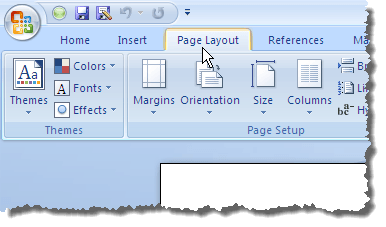
- 2422
- 675
- Tacjana Karpiński
Jeśli używasz tych samych marginesów w większości dokumentów słów, możesz ustawić domyślne marginesy, aby można je było użyć do każdego tworzonego dokumentu słowa, który tworzysz. Ten post pokazuje, jak ustawić swoje domyślne marginesy dla Word 2003, 2007, 2010, 2013 i 2016.
Spis treściWord 2007 THRU Word 2016
Procedura ustawiania domyślnych marginesów słowem 2007 przez Word 2016 jest taka sama, z wyjątkiem zmian projektowania estetycznego na przestrzeni lat. Aby ustawić domyślne marginesy, kliknij Układ strony patka.
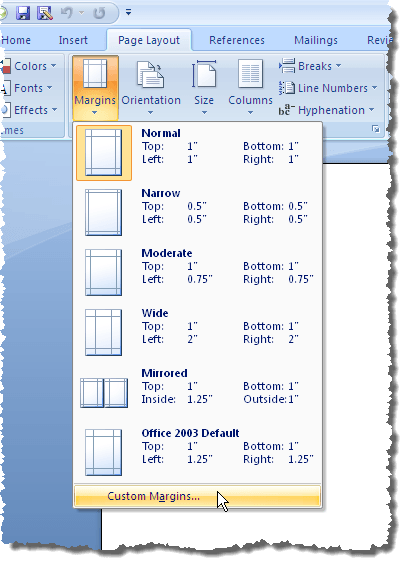
Ustawienia strony Wyświetla okno dialogowe. Upewnij się, że Marginesy Tab jest aktywna. Wprowadź marginesy, których chcesz użyć jako domyślne marginesy w Szczyt, Spód, Lewy, I Prawidłowy Edytuj pudełka w Marginesy Sekcja. Kliknij Domyślny przycisk.
NOTATKA: W Word 2010 i później Domyślny Nazywany jest przycisk Ustaw jako domyślne.
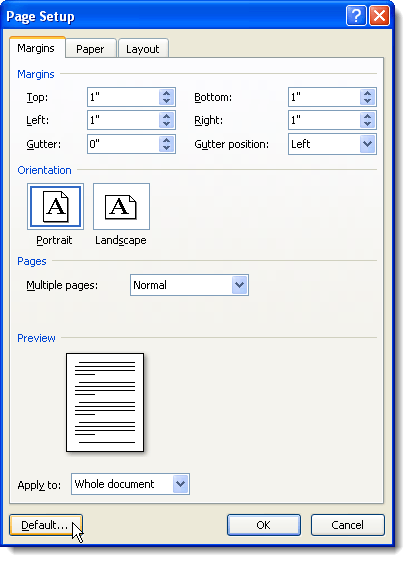
Wyświetla okno dialogowe potwierdzenia, upewniając się, że chcesz zmienić ustawienia domyślne dla Ustawienia strony. Kliknij Tak zaakceptować swoje zmiany.
NOTATKA: Po kliknięciu Tak w oknie dialogowym potwierdzenia, Ustawienia strony Okno dialogowe jest również zamknięte.
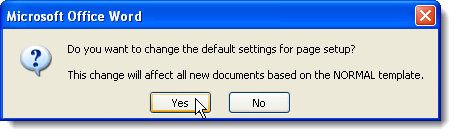
Jeśli musisz tymczasowo zmienić margines na wartości inne niż wartości domyślne dla określonego dokumentu w Word, kliknij Układ strony Zakładka i wybierz zestaw predefiniowanych wartości marginesu z menu rozwijanego.

Możesz także wybrać Niestandardowe marginesy z menu rozwijanego na przycisku marginesu i wprowadź żądane wartości niestandardowe w Marginesy Sekcja na Ustawienia strony Okno dialogowe. Kliknij OK zaakceptować różne wartości, zamiast kliknąć Domyślny (Lub Ustaw jako domyślne) przycisk.
Word 2003
Aby ustawić domyślne marginesy w Word 2003, wybierz Ustawienia strony z Plik menu.
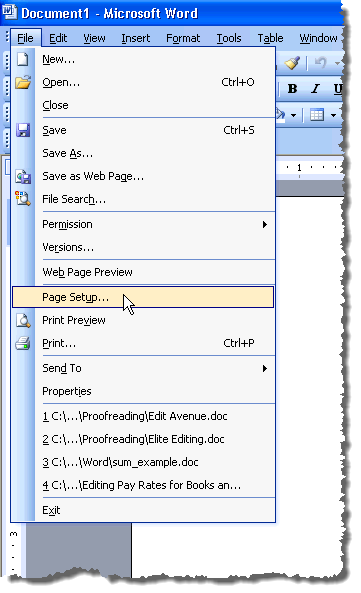
Ustawienia strony Wyświetla okno dialogowe. Możesz wprowadzić swoje niestandardowe marginesy, a następnie kliknąć przycisk domyślny. Wszystko inne jest takie samo, jak pokazano powyżej. Cieszyć się!
- « Usuń skojarzenia typu pliku w systemie Windows 7
- Odinstaluj odtwarzacz Windows Media z Windows 7 »

